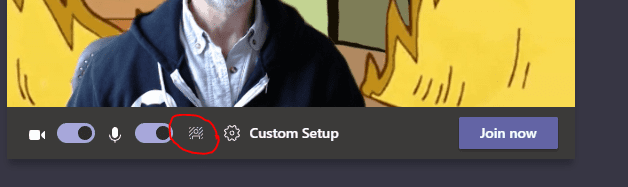Microsoft Teams 화상 통화 중 사용자 지정 배경을 설정하는 방법
2 분. 읽다
에 게시됨
공개 페이지를 읽고 MSPoweruser가 편집팀을 유지하는 데 어떻게 도움을 줄 수 있는지 알아보세요. 자세히 보기

2018 년에 Microsoft는 처음으로 배경 흐림 기능 팀에서. 이 기능을 통해 사용자는 주의가 산만해지는 것을 방지하기 위해 화상 통화를 하는 동안 배경을 흐리게 처리할 수 있습니다. 작년에 Microsoft는 다음 지원을 추가할 것이라고 발표했습니다. 사용자 정의 배경 사용자가 집에서 작업할 때 회사 로고 또는 사무실 환경과 같은 사용자 정의 배경을 선택하여 회의 또는 화상 통화 중에 뒤에 표시되도록 할 수 있습니다. Microsoft는 이 기능을 2019년 말까지 사용할 수 있다고 약속했지만 사용자에게 제공되지 않았습니다. 최근 마이크로소프트 발표 이 기능은 XNUMX월에 출시될 예정입니다. 이 기능은 공식적으로 사용할 수 없지만 간단한 트릭을 통해 활성화할 수 있습니다. 아래에서 세부정보를 찾으세요.
Microsoft Teams에서 사용자 지정 배경을 설정하는 방법은 다음과 같습니다.
- Windows PC:
- 크기가 약 1MB인 사용자 정의 배경 JPEG 파일을 준비합니다.
- 이미지를 %AppData%\Microsoft\Teams\Backgrounds\Uploads 폴더에 배치합니다.
- 이제 Teams에서 화상 통화를 하는 동안 배경 아이콘을 클릭합니다. 새 사용자 정의 배경이 기본 배경 세트와 함께 나열됩니다.
- Mac :
- 크기가 약 1MB인 사용자 정의 배경 JPEG 파일을 준비합니다.
- /users/에 이미지를 배치합니다. /Library/Application Support/Microsoft/Teams/Backgrounds/Uploads 폴더.
- 이제 Teams에서 화상 통화를 하는 동안 배경 아이콘을 클릭합니다. 새 사용자 정의 배경이 기본 배경 세트와 함께 나열됩니다.